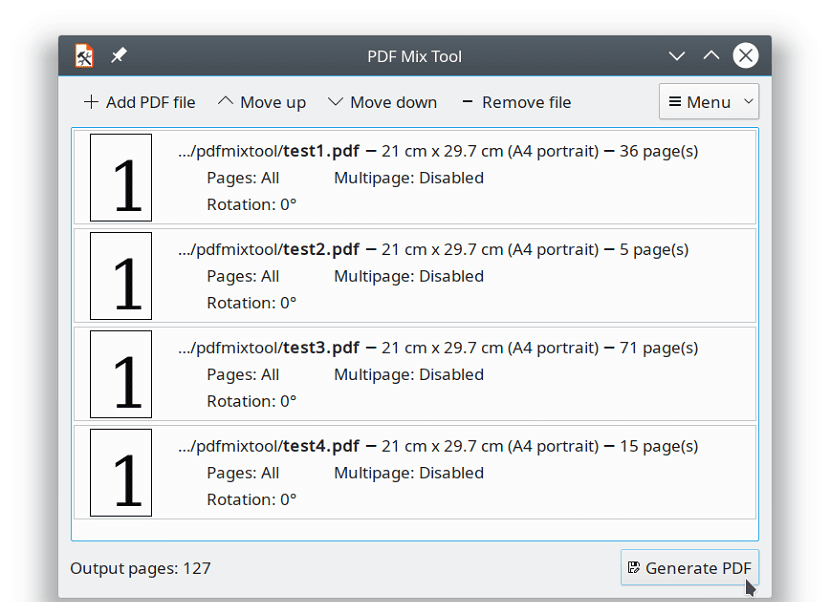
Както вече споменах няколко пъти тук в блога, използването на PDF файлове е станало почти незаменимо в наши дни тъй като се превърна в много популярен формат, който до голяма степен замени файловете с изображения и текстови документи.
Това се дължи на факта, че в един файл можете да интегрирате много неща и че не е необходим много сложен софтуер, тромави или скъпи за преглед на тези файлове.
Днес ще говорим за един отличен инструмент което ще ни позволи да можем да работим или по-скоро да редактираме документи от този тип в предпочитаната от нас система.
Относно PDF Mix Tool
Инструментът, за който ще говорим днес нарича се PDF Mix Tool. Това е безплатно приложение, което можем да намерим и използваме в почти всички текущи дистрибуции на Linux.
Инструмент за PDF микс е невероятно, просто и леко приложение, което ви позволява да разделяте, съединявате, завъртате и обединявате PDF файлове, дали в един файл, в различни файлове и др.
Една от страхотните му функции, която харесвам и която съм сигурен, че много хора използват, е тази тази помощна програма също ви позволява да комбинирате повече страници от документ в една.
Което е отлично за много области (главно в офиси).
Инструмент за PDF микс е безплатен софтуер, разпространяван при условията на лиценза GNU GPLv3, написан на C++ и зависим само от Qt 5.
Друга страхотна функция, която ми помогна много и която наистина си заслужава да се отбележи, е, че ви позволява да филтрирате документи.
С което имам предвид, че ви позволява да използвате поредица от правила, които ви позволяват да извличате или добавяте определен брой страници от един документ в друг или просто да ги извличате, за да можете да работите с тях.
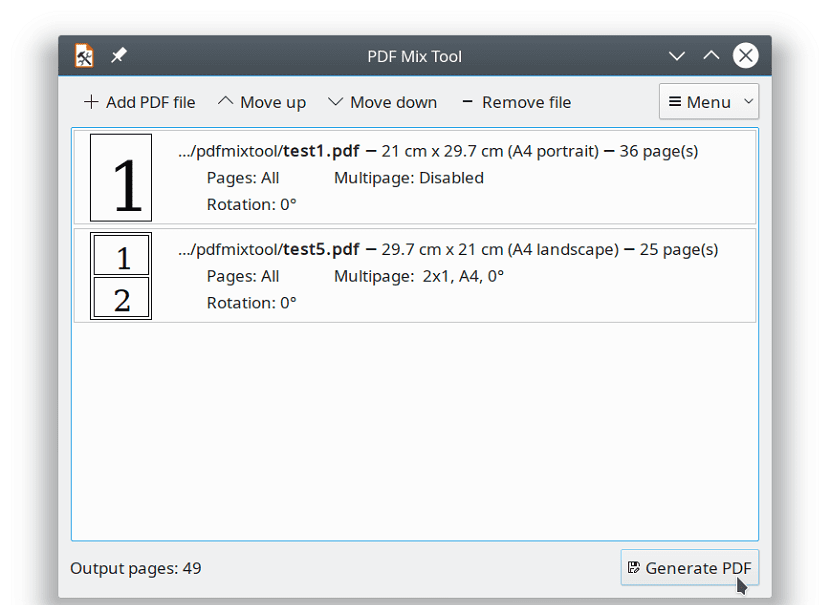
И накрая, Друг момент, който може да се подчертае, е, че ви позволява да копирате страница или няколко от документ, с който можете да създадете файл въз основа на конкретен номер едностранични или многостранични копия.
Въпреки че всъщност не е много полезен за всички, той може да бъде от полза при документи, които изискват включване на „копие“ на определени документи повече от веднъж в различни секции.
Как да инсталирате PDF Mix Tool на Ubuntu и производни?
Както споменах по-рано тази програма достъпен е за много Linux дистрибуции, но в този случай ще се съсредоточим върху Ubuntu и неговите производни.
За нашата любима система имаме няколко метода за инсталиране, с които можете да изберете този, който ви харесва най-много.
Първият от тях и по-лесно за използване е да инсталирате приложението от хранилищата на Ubuntu, с който можем да търсим приложението в нашия софтуерен център или с помощта на Synaptic.
Друг метод за инсталиране на това приложение е с помощта на Snap пакети така че трябва да имаме поддръжката, за да можем да инсталираме приложения от този тип в системата.
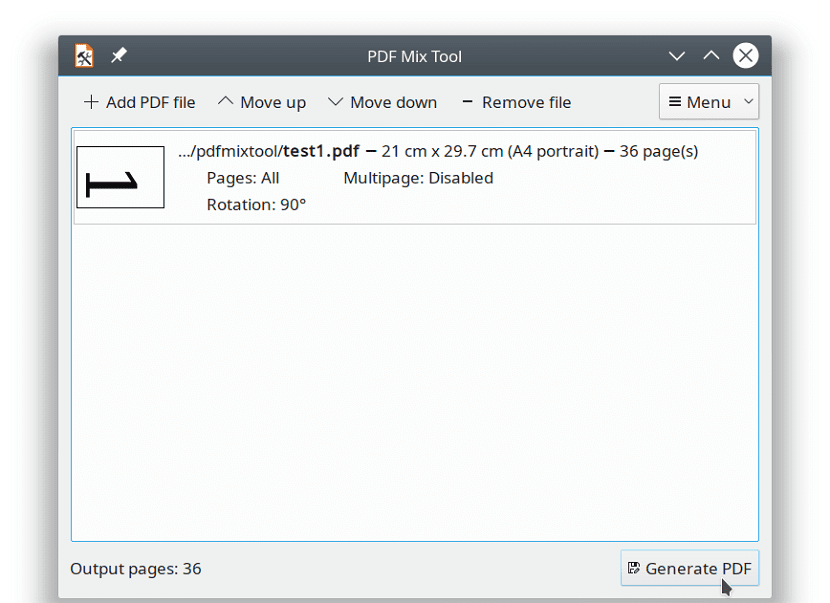
За инсталирането му трябва да отворим терминал и да изпълним следната команда в него:
sudo snap install pdfmixtool
И накрая, Последният метод, с който разполагаме, за да инсталираме това приложение по прост начин, е с помощта на пакетите Flatpak.. Както при Snap, е необходимо да имате поддръжка, за да инсталирате Flatpak приложения в системата.
За да го инсталираме в терминал, трябва да напишем следната команда:
flatpak install flathub eu.scarpetta.PDFMixTool
И готови с това можем да започнем да използваме това отлично приложение в нашата система. За да направите това, просто потърсете стартираното в нашето меню с приложения.
В случай, че сте инсталирали от Flatpak и не можете да намерите стартовия панел, просто стартирайте приложението от терминала със следната команда:
flatpak install flathub eu.scarpetta.PDFMixTool
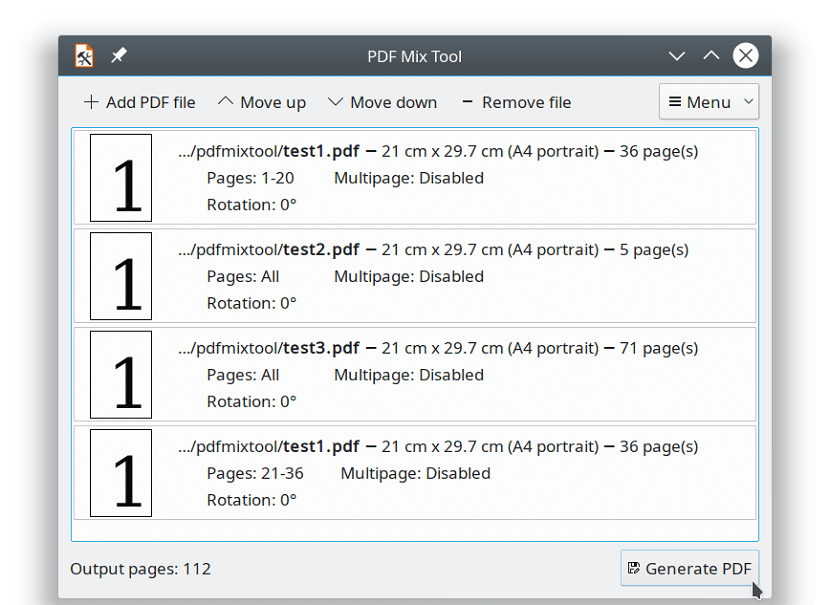
Последният начин да получите това приложение е да го изтеглите и компилирате директно в системата.
Просто изтеглете изходния код с:
wget https://gitlab.com/scarpetta/pdfmixtool/-/archive/master/pdfmixtool-master.zip
Разархивирайте и компилирайте с:
unzip pdfmixtool-master cd pdfmixtool-master mkdir build cd build cmake .. -DCMAKE_INSTALL_PREFIX=/usr -DCMAKE_BUILD_TYPE=Release make sudo make install